1688自由布局编辑器
电脑端自由布局编辑器
电脑端通用编辑器
无线端编辑器
电脑端定制效果

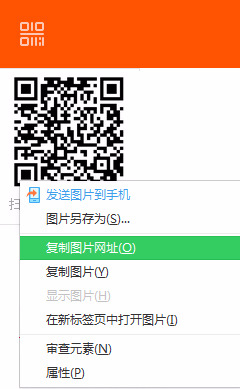
问:1688后台上传代码显示为乱码?
答:因受1688官方影响,部分店铺可能无法正常使用特效代码,装修会显示乱码。可尝试以下方法解决:不要使用【自定义内容区】模块,改用基础板块下的【代理政策】模块,编辑状态可能会显示乱码,发布和预览查看是否可以正常显示。如果【自定义模块】和【代理政策】模块都是显示乱码,则判定该店铺不支持使用特效代码。
问:关于常见问题?
答:常见问题总结用户使用中经常遇到的问题,是实时更新变化的,敬请留意。
问:如何使用?
答:点击查看教程,内含轮播(06:03)、H轮播(09:59)、产品组(08:29)、弹出层(07:25)、特效层(05:08)、HTML(08:07)六个组件的高效率操作视频教程(说三遍,高效率)。
问:可以实现详情页?
答:1688自由布局编辑器是配合店铺后台的系统自定义内容区使用,所以不支持详情页。详情页可以使用通用热点数据编辑器(增强版),导出代码选择【商品详情页】。
问:为什么轮播/搜索框/序列滚动/滚动文字/加进货单/循环动画/开场动画/逐帧动画没有效果?
答:点击查看视频教程(无需首屏即可解决)。相关代码在视频教程底部。
问:如何隐藏190布局的供应商信息?
答:在供应商信息模块底部添加自定义内容区,切换到源码,放入如下代码: <textarea class="fd-hide lazy-load-template"><div></div><STYLE>.app-smt_supplierInfoSmall,.app-common_supplierInfoSmall{display:none!important;width:0;height:0;overflow:hidden;}</STYLE></textarea>
问:为什么不能全屏?
答:1、后台自定内容区必须切换到源码。2、判断上传的图片是否被图片空间压缩,可以复制图片地址到浏览器地址栏打开查看,如果图片的尺寸变小,则图片被压缩。
问:上传的图片被压缩怎么办?
答:1、上传的图片尺寸、大小必须符合图片空间要求(宽度不超过1920px,高度不超过1024px) 2、更换浏览器上传,1688图片空间使用谷歌浏览器或者千牛自带浏览器上传图片可能会被压缩,推荐使用360安全浏览器等。
问:当前代码超过30000字符,如何将当前模块拆分为多个模块?
答:点击查看详细教程。
问:全屏设计规则?
答:为了兼容不同分辨率的电脑屏幕,设计稿的主要内容必须集中在中间的1200px区域,这样即使在最小屏幕的电脑上也可以展示完整的主要内容。
问:升级通知?
答:店酷淘宝/天猫/1688/1688/阿里国际站电脑端自由布局编辑器在2019年9月3日进行系统架构升级,如使用中遇到问题可向售后技术反馈(QQ:2585626202)。
问:新特性介绍?
答:1、图层面板支持多选组件[(Ctrl或Shift)+鼠标左击图层](2019/09/27)。2、图层面板鼠标经过图层实时预览组件效果(2019/09/27)。3、在画布中的任意位置按住鼠标右键拖动可快速生成热区,360浏览器需要关闭鼠标手势(2019/09/01)。4、在线保存支持文件夹移动(2019/09/01)。5、关闭或刷新网页缓存面板将自动缓存文件(2019/09/03)。6、排列间距放空或非数值, 将平均分配间隙(2019/06/06)。
问:店酷装修编辑器的优势?
答:1、专门专注为系统自定义内容区设计(无需购买模板),代码精简可靠。2、多平台支持,支持淘宝、天猫、1688、1688、阿里国际站。3、操作简单,用操作PS的思维来使用即可,电商美工设计师的好帮手。
问:如何提高操作效率?
答:1、使用快捷键:方向键(移动组件,精准对位)、Ctrl+C(复制组件)、Ctrl+V(黏贴组件)、Ctrl+Z(撤销)、Ctrl+Y(重做),可在快捷键菜单中查看更多快捷键。2、使用对齐面板,提供多个组件的快速对齐操作。3、在线保存作品,下次登录可以在线读取作品,就可以在原来的作品上更改参数(如图片、链接等参数)。4、点击案例菜单,查看其她设计师的作品,并点击编辑,即可在建立在这些作品上更改参数(如图片、链接等参数)。
问:如何导入代码(作品)?
答:1、登录网站,点击右上角的【存/取】菜单,在线保存/读取作品。2、点击右上角【导出】菜单,选择JSON数据,将代码放入记事本保存,需要使用时通过【导入】菜单,导入JSON数据。3、缓存面板读取作品。
问:子层是什么?
答:子层出现在七个地方,一是搜索框(搜索按钮),二是弹出层(弹出内容),三是轮播(导航、箭头),四是H轮播(导航、箭头),五是悬浮(热区),六是产品组(产品信息),七是特效层(子层)。注释:括号部分即为子层,子层在模块中带蓝色边框。
问:如何移动轮播导航(子层)?
答:方法一:鼠标点击选中轮播导航,按住鼠标左键拖。方法二:鼠标点击选中轮播导航,使用方向键精准移动。方法三:Shift+鼠标左击多选轮播导航,使用对齐面板精准对齐。
问:如何选中组件?
答:方法一:组件在模块中,鼠标直接点击选中组件。方法二:组件超出模块,可切换到图层面板选中对应图层,在切换到属性面板即可修改参数。方法三:组件被其他组件挡住,图层面板点击"眼睛"隐藏遮盖的组件,这样就可以选中被遮盖的组件。方法四:组件被自身子层挡住,按住Ctrl+鼠标左击子层(或者鼠标右击选中组件)。
问:锚点是什么?
答:页面内跳转,如:点击返回顶部,电梯直达等。点击查看详细教程
问:缓存面板是什么?
答:缓存面板主要用于保存作品(最多支持200个作品), 每次导出代码、刷新网页、关闭网页都将自动保存一次, 存储在对应浏览器的缓存目录下, 删除浏览器数据将会清空作品。
问:如何永久保存作品?
答:1、登录网站,点击右上角的【存/取】菜单,在线保存/读取作品。2、点击右上角【导出】菜单,选择JSON数据,将代码放入记事本,本地保存,需要使用时通过【导入】菜单,导入JSON数据。


